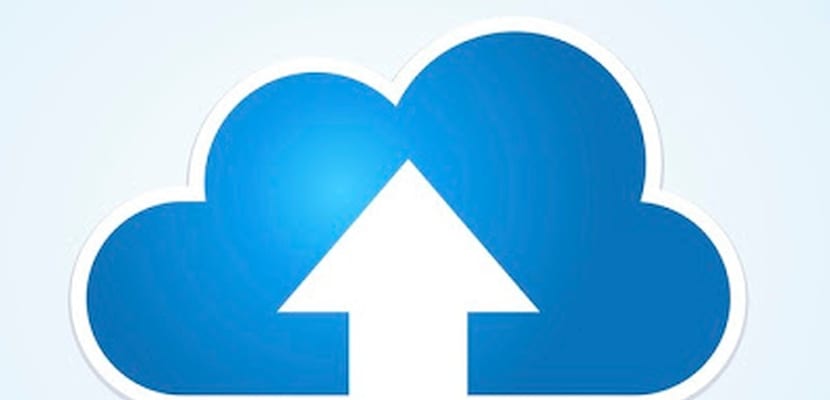اليوم هناك خدمات مختلفة للتخزين في السحابةe التي أصبحت يومية تمامًا ، نظرًا لأن هذه هي الخدمات المتاحة لأي شخص لديه جهاز يمكنه الوصول إلى الشبكة.
العديد من هذه الخدمات المختلفة قعادةً ما يقدمون مقدارًا معينًا من جيجابايت مجانًا من مساحة التخزين ، والتي تصبح مريحة للغاية عندما تعرف كيفية استخدامها وتوزيع المعلومات الخاصة بك فيما بينها.
بجانبهم يمكننا القول أن بعض هذه الخدمات السحابية غير متوافقة مع نظام Linux الأساسي.
على الرغم من أن أحد الصراعات الرئيسية التي يمكن أن يواجهها الكثير منا عندما لا يتم تركيز معلوماتنا في السحابة أنه يتعين علينا تثبيت البرامج المختلفة التي يقدمها لنا كل من هذه البرامج.
لهذا السبب سنتحدث اليوم عن تطبيق ممتاز سيساعدنا في إدارة وإدارة العديد من هذه الخدمات منه.
هناك العديد من أنواع الحلول التي تسمح لمستخدمي Linux بالوصول إلى الخدمات السحابية لجهات خارجية (مثل Google Drive و Backblaze وما إلى ذلك) ، ولكن Rclone لنظام التشغيل Linux هو الأفضل لأنه يتيح للمستخدمين الحصول على اتصالات متعددة بالعديد من الخدمات المختلفة.
التطبيق الذي سنتحدث عنه اليوم يسمى Rclone.
حول Rclone
هذا هي أداة قائمة على سطر الأوامر عبر الأنظمة الأساسية ، مجاني تمامًا ومفتوح المصدر مكتوب بلغة برمجة GO وتم إصداره بموجب شروط ترخيص MIT.
Rclone لديه دعم للعديد من الخدمات من التخزين في السحابة يمكننا أن نجد من بينها:
- الأمازون محرك
- الأمازون S3
- Backblaze B2
- صندوق
- سيف
- مساحات DigitalOcean
- درمهوست]
- Dropbox
- FTP
- جوجل سحابة التخزين
- في Google Drive
- Hubic
- آي بي إم كوس S3
- ممست ممستور
- ميجا
- مايكروسوفت أزور بلوب التخزين
- مايكروسوفت OneDrive
- مينيو
- Nextcloud
- OVH
- OpenDrive
- مكدس سريع
- أوراكل للتخزين السحابي
- ownCloud
- pCloud
- put.io
- كينجستور
- ملفات سحابة Rackspace
- SFTP
- الوسابي
- WEBDAV
- ياندكس القرص
هذا التطبيق إنه متوافق تمامًا مع البروتوكولات المختلفة (SFTP ، FTP ، HTTP) ، يتضمن المجموع الاختباري للملف ، والطابع الزمني ، والمزامنات الجزئية أو الكلية ، ووضع النسخ والمزامنة بين حسابات السحابة المختلفة.
كيفية تثبيت Rclone على Ubuntu ومشتقاته؟
لتتمكن من تثبيت هذه الأداة في أوبونتو ومشتقاتها من الضروري أن يكون لديك Go تثبيت النظام.
لهذا يجب أن نفتح Terminal وننفذ الأمر التالي عليها:
sudo apt install golang
بهذا نكون قد قمنا بتثبيت Go على جهاز الكمبيوتر الخاص بنا.
الآن الخطوة التالية هي تثبيت Rclone على النظام ، لذلك يجب أن نذهب إلى الموقع الرسمي للمشروع حيث يمكننا الحصول على أحدث إصدار من المثبت. الرابط هو هذا.
wget https://downloads.rclone.org/v1.43.1/rclone-v1.43.1-linux-amd64.deb-O rclone.deb
ويمكننا تثبيت الحزمة التي تم تنزيلها باستخدام:
sudo dpkg -i rclone.deb
الآن بالنسبة لأولئك الذين لديهم نظام 32 بت قاموا بتثبيته ، قم بتنزيله باستخدام:
wget https://downloads.rclone.org/v1.43.1/rclone-v1.43.1-linux-386.deb-O rclone.deb
Y يمكننا تثبيت الحزمة التي تم تنزيلها باستخدام:
sudo dpkg -i rclone.deb
كيف أستخدم Rclone في أوبونتو؟
يبدأ تكوين Rclone بإنشاء ملف تكوين جديد ، للقيام بذلك في محطة ، قم بتنفيذ الأمر
rclone config
يتطلب استخدام Rclone اتصالاً بعيدًا. لإنشاء اتصال جديد عن بُعد ، اضغط على الزر "n" على لوحة المفاتيح واضغط على مفتاح Enter.
الآن يجب عليك تسمية الاتصال ، بعد تحديد اسم ، اختر نوع الاتصال الذي سيستخدمه Rclone
أدخل رقم التحديد لاتصالك الجديد واضغط على مفتاح Enter على لوحة المفاتيح للمتابعة إلى الخطوة التالية في عملية الإعداد.
اتبع التعليمات وافعل ما تنص عليه الخطوات. عندما يكون اتصال Rclone الجديد جاهزًا ، اكتب الحرف "y" لـ "نعم ، هذا جيد" واضغط على مفتاح Enter.
تم تكوين اتصال Rclone الجديد الخاص بك. دعنا ننسخ بعض الملفات. لنسخ بعض البيانات إلى الدليل الجذر للاتصال الخاص بك ، قم بما يلي:
rclone copy /ruta/a/la/carpeta/archivo /nombredetuconexcion: remotefolder
تريد مزامنة بعض بيانات اتصالك عن بعد مع Rclone ، قم بذلك باستخدام الأمر التالي.
rclone sync /ruta/a/carpeta/a/sincronizar /nombredetuconexcion: remotefolder